Como recuperar o acesso ao disco rígido, corrigir o erro de não conseguir abrir o disco rígido

Neste artigo, mostraremos como recuperar o acesso ao seu disco rígido em caso de falha. Vamos acompanhar!
Se o seu computador travar continuamente e você quiser saber por que isso acontece, você está no lugar certo! Trazemos a você um guia perfeito que o ajudará a consertar problemas constantes de travamento do computador no Windows 10. Este guia não apenas ajudará você a entender as causas da travamento, mas também discutirá vários métodos de como consertar uma travamento do computador. Leia até o final para saber mais!

Conteúdo
Pode haver vários motivos por trás de um travamento do computador; alguns significativos são:
Nota: NÃO abra e-mails suspeitos ou clique em links não verificados, pois códigos maliciosos irão invadir seu sistema.
Na maioria dos casos, uma simples reinicialização corrigirá o problema.
1. Pressione a tecla Windows e clique no ícone Power.
2. Aqui, clique em Reiniciar , conforme destacado.
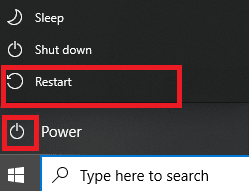
Você pode consertar o problema de travamento constante do computador inicializando o PC com Windows 10 no Modo de Segurança e desinstalando aplicativos ou programas que pareçam problemáticos. Além disso, você pode aprender quando e como usar o modo de segurança em nosso tutorial aqui .
1. Clique no ícone do Windows> ícone de energia > Reiniciar enquanto mantém pressionada a tecla Shift .
2. Aqui, clique em Solução de problemas .
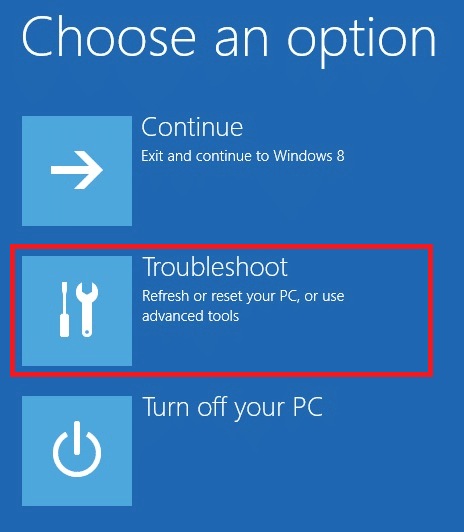
3. Agora, selecione Opções avançadas seguido de Configurações de inicialização.

4. Clique em Reiniciar e aguarde a exibição da tela Configurações de inicialização .
5. Pressione a tecla (numérica) 4 para entrar no Modo de segurança .
Observação: para ativar o modo de segurança com acesso à rede, pressione o número 5 .
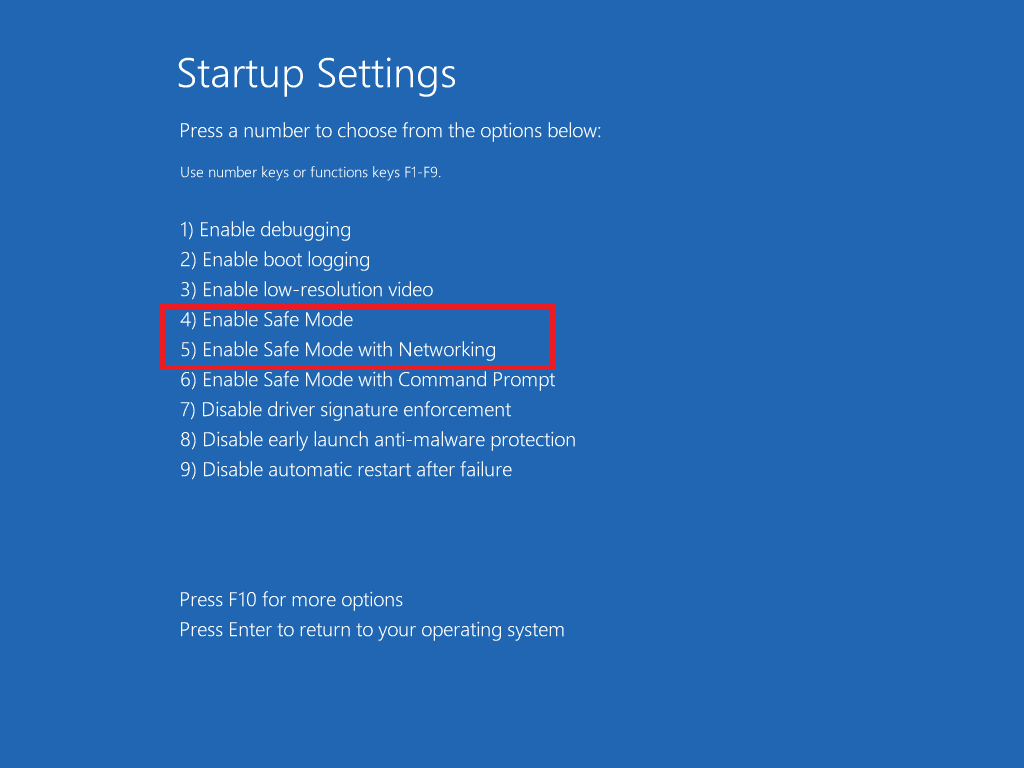
6. Pesquise Adicionar ou remover programas e clique em Abrir para iniciá-lo.

7. Selecione um programa de terceiros ou aplicativo instalado recentemente que pode ser problemático ou malicioso e clique em Desinstalar . Por exemplo, explicamos a etapa de um aplicativo chamado AnyDesk.
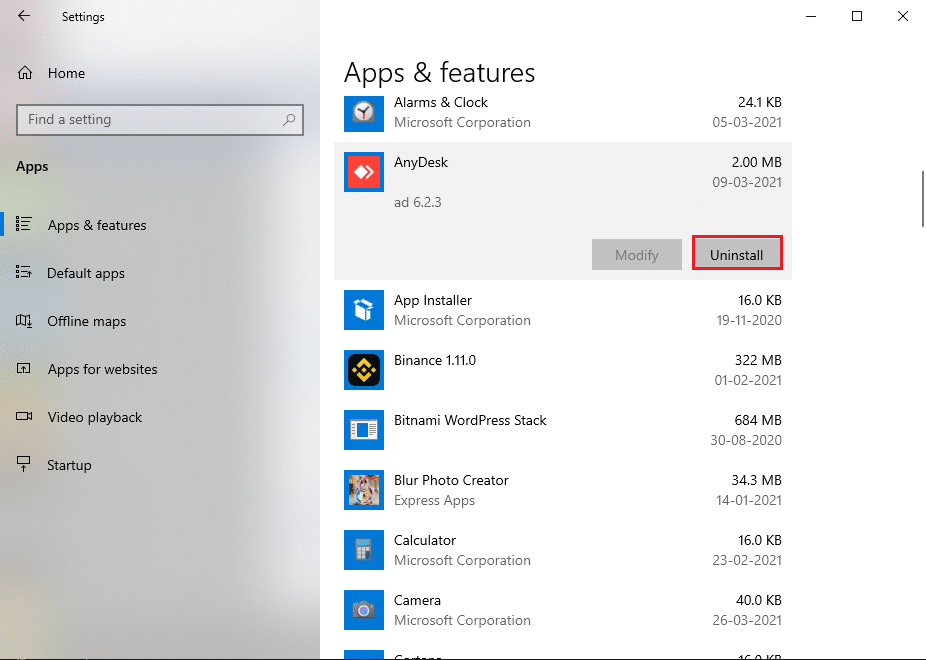
8. Clique em Desinstalar no prompt pop-up também.
9. Por último, saia do modo de segurança de acordo com 2 maneiras de sair do modo de segurança no Windows 10 .
Para resolver o problema de travamento constante do computador no PC com Windows, tente atualizar os drivers do sistema da seguinte maneira:
1. Pressione a tecla Windows e digite gerenciador de dispositivos . Em seguida, clique em Device Manager para iniciá-lo, como mostrado.

2. Clique duas vezes no tipo de dispositivo (por exemplo, adaptadores de vídeo ) cujo driver você deseja atualizar.
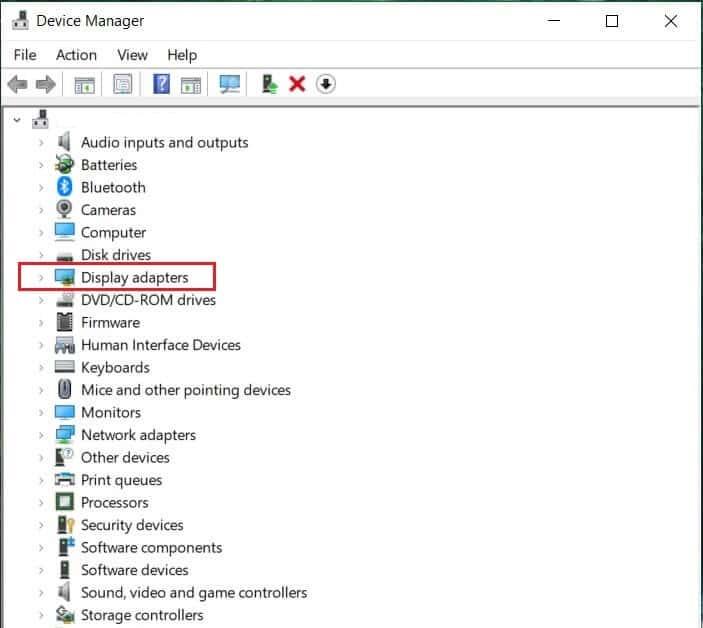
3. Agora, clique com o botão direito do mouse no driver (por exemplo, NVIDIA GeForce 940MX ) e selecione Atualizar driver , conforme mostrado.
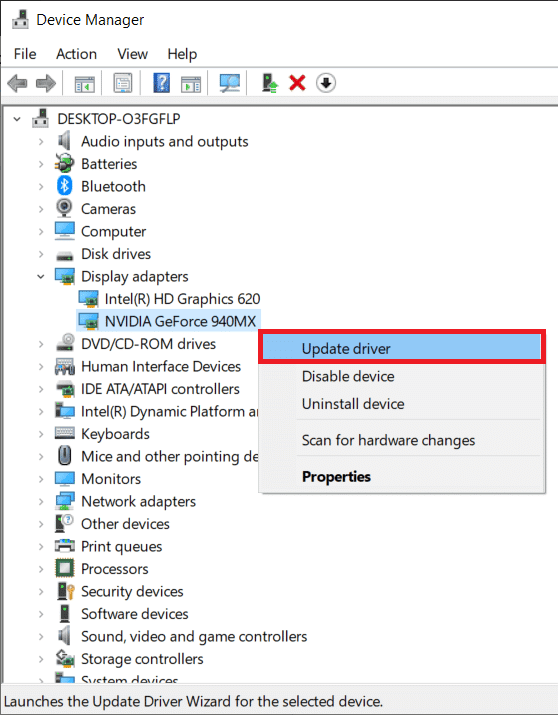
4. Aqui, clique em Pesquisar automaticamente por drivers para baixar e instalar o driver mais recente automaticamente.
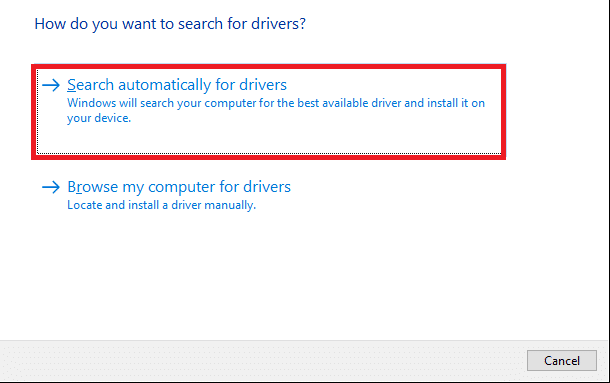
5. Faça o mesmo para áudio, rede e outros drivers de dispositivo .
Leia também: O que é um driver de dispositivo? Como funciona?
Se atualizar os drivers não ajudar, tente reinstalar os drivers para corrigir o problema de travamento do computador. Siga as etapas fornecidas para fazer isso:
1. Vá para Gerenciador de Dispositivos > Adaptadores de vídeo conforme instruído no Método 3 .
2. Clique com o botão direito do mouse no driver (por exemplo, NVIDIA GeForce 940MX ) e selecione Desinstalar dispositivo , conforme mostrado.
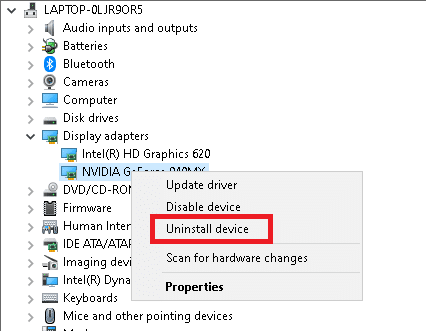
3. Marque a opção Excluir o software do driver para este dispositivo e clique em Desinstalar para confirmar.
4. Após a desinstalação, visite o site oficial do driver, ou seja, NVIDIA e baixe a versão mais recente do driver da placa de vídeo, conforme ilustrado abaixo.
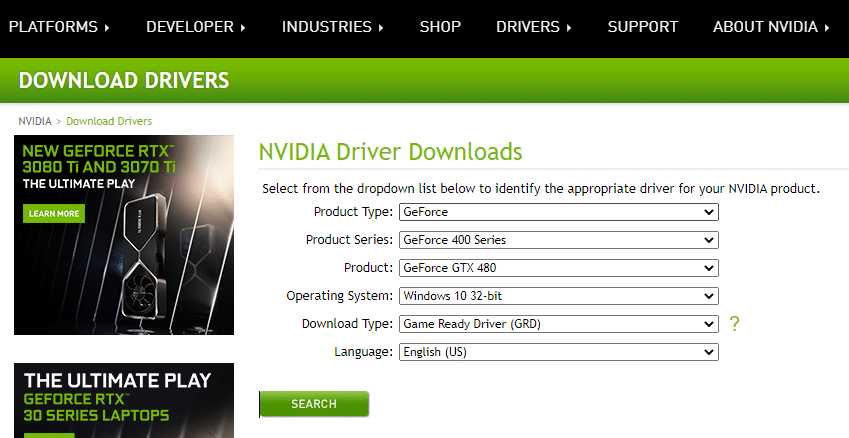
5. Após a conclusão do download, execute o arquivo de configuração baixado e siga as instruções na tela para instalá-lo.
Nota: Ao instalar o driver da placa de vídeo em seu dispositivo, seu PC pode reiniciar várias vezes.
6. Faça o mesmo para áudio , rede e outros drivers de dispositivo .
Os arquivos de registro são coleções de vários componentes integrais de pequenos arquivos que ajudam a acelerar o desempenho geral e a operação do sistema operacional Windows. Conforme discutido anteriormente, qualquer problema com esses arquivos faz com que o computador trave. No entanto, ele pode ser corrigido simplesmente executando uma verificação do Verificador de arquivos do sistema e uma verificação de Gerenciamento e Manutenção de Imagens de Implantação que irá automaticamente, verificar e reparar tais problemas.
Nota: Inicialize seu sistema no modo de segurança conforme instruído no Método 2 antes de executar a varredura.
1. Inicie o Prompt de Comando como administrador pesquisando cmd e clicando em Executar como administrador , conforme mostrado em destaque.
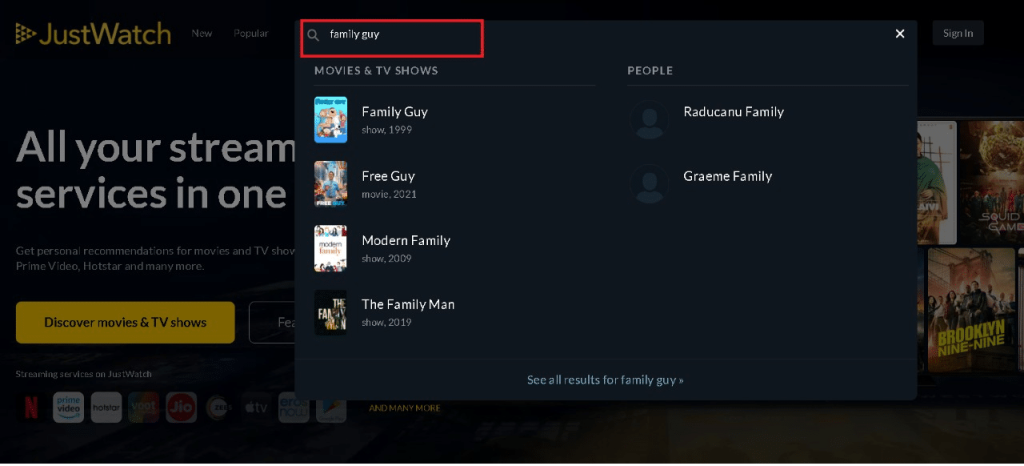
2. Digite sfc / scannow e pressione Enter .
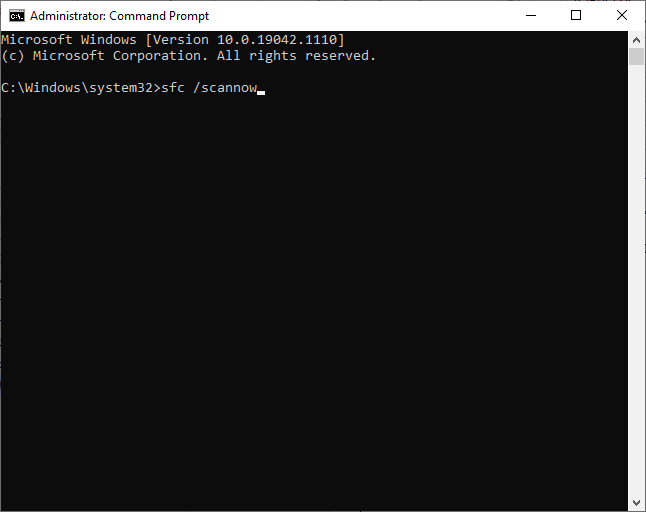
3. Aguarde até que apareça a declaração de Verificação 100% concluída .
4. Agora, digite Dism / Online / Cleanup-Image / CheckHealth conforme mostrado e pressione a tecla Enter .

5. Em seguida, digite o comando fornecido abaixo e pressione Enter:
DISM.exe / Online / Cleanup-Image / ScanHealth
Nota: O comando ScanHealth executa uma varredura mais avançada e determina se a imagem do sistema operacional Windows tem algum problema.

6. Por último, execute o comando DISM / Online / Cleanup-Image / RestoreHealth para reparar arquivos corrompidos.

7. Uma vez feito isso, reinicie o seu PC .
Leia também: Corrigir erro 87 do DISM no Windows 10
Se o seu sistema tiver qualquer software malicioso, é mais provável que ele trave com frequência. Existem vários tipos de software malicioso, como vírus, worms, bugs, bots, spyware, cavalos de Tróia, adware e rootkits. Você pode identificar se o seu sistema está sob ameaça observando estes sinais:
Programas anti-malware rotineiramente verificam e protegem seu sistema. Portanto, para corrigir o problema de travamento constante do computador, execute uma verificação antivírus usando o recurso de segurança integrado do Windows:
1. Navegue para o Windows Configurações pressionando Windows + I teclas juntos.
2. Aqui, clique em Update & Security , como mostrado.
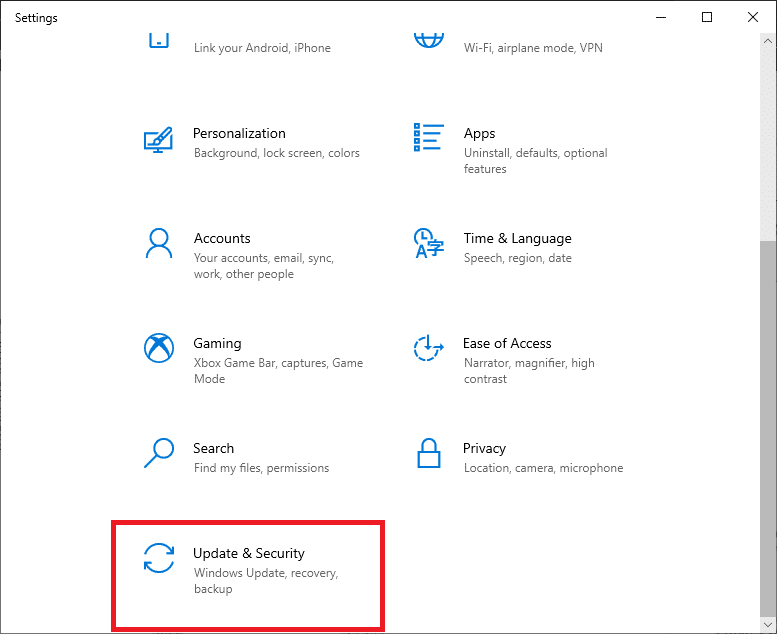
3. Agora, clique em Segurança do Windows no painel esquerdo.
4. Em seguida, selecione a opção Proteção contra vírus e ameaças em Áreas de proteção .

5A. Todas as ameaças serão listadas aqui. Clique em Iniciar ações em Ameaças atuais para agir contra essas ameaças.

5B. Se você não tiver nenhuma ameaça em seu sistema, o sistema mostrará o alerta Nenhuma ação necessária , conforme destacado abaixo. Nesse caso, é melhor executar uma varredura abrangente, conforme explicado na Etapa 6 .

6. Em Proteção contra vírus e ameaças , clique em Opções de verificação . Em seguida, selecione Verificação completa e clique em Verificar agora , conforme ilustrado abaixo.

7. Repita a Etapa 5A para se livrar das ameaças, se houver alguma.
Leia também: Corrigir falhas no Windows 10 aleatoriamente
Também pode haver problemas relacionados ao hardware, como superaquecimento e acúmulo de poeira. Normalmente, o computador usa ventiladores para resfriar o sistema quando ele está aquecido ou sobrecarregado. Mas, se o ventilador não funcionar bem ou estiver desgastado, considere comprar um novo para substituir o existente.

Dica profissional: também é recomendável executar o Utilitário de desfragmentação de disco todos os meses para evitar esses problemas.
Recomendado:
Esperamos que este guia tenha sido útil e você possa corrigir o problema de travamento contínuo do computador em seu PC com Windows. Deixe-nos saber qual método funcionou melhor para você. Além disso, se você ainda tiver dúvidas ou sugestões, sinta-se à vontade para colocá-las na seção de comentários.
Neste artigo, mostraremos como recuperar o acesso ao seu disco rígido em caso de falha. Vamos acompanhar!
À primeira vista, os AirPods parecem fones de ouvido sem fio comuns. Mas tudo mudou quando alguns recursos pouco conhecidos foram descobertos.
A Apple apresentou o iOS 26 – uma grande atualização com um novo design de vidro fosco, experiências mais inteligentes e melhorias em aplicativos familiares.
Os alunos precisam de um tipo específico de laptop para seus estudos. Ele não deve apenas ser potente o suficiente para um bom desempenho na área de estudo escolhida, mas também compacto e leve o suficiente para ser carregado o dia todo.
Adicionar uma impressora ao Windows 10 é simples, embora o processo para dispositivos com fio seja diferente do que para dispositivos sem fio.
Como você sabe, a RAM é um componente de hardware muito importante em um computador, atuando como memória para processar dados e é o fator que determina a velocidade de um laptop ou PC. No artigo abaixo, o WebTech360 apresentará algumas maneiras de verificar erros de RAM usando software no Windows.
As Smart TVs realmente conquistaram o mundo. Com tantos recursos excelentes e conectividade à Internet, a tecnologia mudou a maneira como assistimos TV.
Geladeiras são eletrodomésticos comuns em residências. As geladeiras geralmente têm 2 compartimentos, o compartimento frio é espaçoso e tem uma luz que acende automaticamente toda vez que o usuário o abre, enquanto o compartimento do freezer é estreito e não tem luz.
As redes Wi-Fi são afetadas por muitos fatores além de roteadores, largura de banda e interferência, mas existem algumas maneiras inteligentes de melhorar sua rede.
Se você quiser voltar para o iOS 16 estável no seu telefone, aqui está o guia básico para desinstalar o iOS 17 e fazer o downgrade do iOS 17 para o 16.
Iogurte é um alimento maravilhoso. É bom comer iogurte todos os dias? Quando você come iogurte todos os dias, como seu corpo muda? Vamos descobrir juntos!
Este artigo discute os tipos de arroz mais nutritivos e como maximizar os benefícios para a saúde de qualquer arroz que você escolher.
Estabelecer um horário de sono e uma rotina para dormir, mudar o despertador e ajustar a dieta são algumas das medidas que podem ajudar você a dormir melhor e acordar na hora certa pela manhã.
Alugue, por favor! Landlord Sim é um jogo de simulação para dispositivos móveis para iOS e Android. Você jogará como proprietário de um complexo de apartamentos e começará a alugar um apartamento com o objetivo de reformar o interior do seu apartamento e deixá-lo pronto para inquilinos.
Obtenha o código do jogo Bathroom Tower Defense Roblox e resgate recompensas emocionantes. Elas ajudarão você a melhorar ou desbloquear torres com maior dano.













